質問: AudibleをMP3に変換する方法はありますか? 外にいるときにオフラインで聴けるように、Audibleオーディオブックを MP3 プレーヤーに同期したいと考えています。 しかし、形式の互換性の問題により、Audible.comからダウンロードした書籍がデバイスで認識されませんでした。 AudibleブックをダウンロードしてMP3に変換するための回避策はありますか?
上記と同じ障害に遭遇したことがありますか? 実際、Audibleは、不正な再生を避けるためにオーディオブックに特定のAA/AAXをエンコードしています。 間違いなく、Audibleファイルを MP3 に変換することは、Audible本をオフラインで自由に聞くための最良かつ最も便利な方法です。
したがって、この記事では、Audibleを無料でオンラインでMac/PC用のMP3に簡単に変換する究極の方法を紹介します。 お気に入りのAudibleからMP3へのコンバーターを選択して、Audible MP3をダウンロードします。

第1部分 Mac/PCでAudibleをMP3に変換する方法のヒント
Audibleブックを MP3に変換する最善の方法は、スマートでプロフェッショナルな Audible to MP3コンバーターのサポートを利用することです。 明らかに、市場には多くのAudibleブック コンバーターがあり、AudFree Audible ConverterとAudKit Audible Converterは、Audibleをチャプター付きのMP3に変換する機能を備えており、間違いなくそれらの中で最高です。
No 1. AudFree Audible to MP3 Converter
特別な解読技術を採用することにより、このプロフェッショナルで強力なAudFree Audible MP3コンバーターは、30倍の速度で実行できます。 オールインワンのAudibleコンバーターとして、Audibleをユニバーサル オーディオ フォーマットである MP3 だけでなく、FLAC、WAV、AAC、M4A、M4B にもダウンロードできます。
さらに、Audibleファイルをダウンロードすると、品質の損失がゼロになるだけでなく、ID3タグとメタデータ情報も出力MP3ファイルに保存されます。 [編集] アイコンと [効果] アイコンもあります。 前者のオプションでは、ユーザーはAudibleブックを章ごとに分割できます。 後者により、ユーザーはオーディオブックの再生をカスタマイズできます。 したがって、AudibleをMP3に変換するのに最適なヘルパーであることは間違いありません。
Mac/PCでAudibleをMP3に変換する方法
AudFree Audible to MP3 Converterは、MacおよびWindowsオペレーティング システムで利用できます。 ここでは、Mac版を例として、MacでAudibleをMP3に変換する方法を順を追って説明します。 チュートリアルを実行する前に、Macにこのツールの無料試用版をダウンロードしてください。
- ステップ 1ダウンロードしたAudibleオーディオブックをiTunesライブラリに同期する
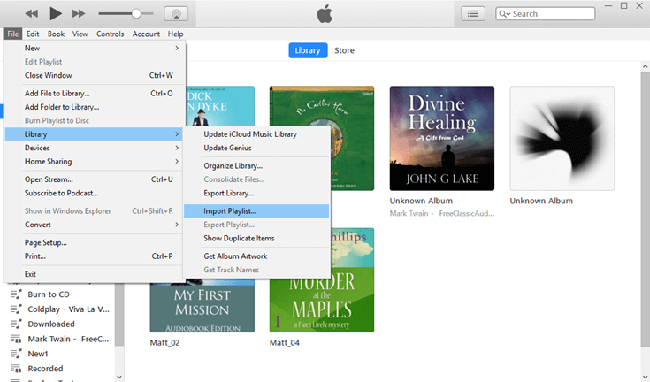
- iTunes ストアを開き、[マイ オーディオブック] メニューに移動してください。 AudibleブックをiTunesライブラリに追加するには、iTunesメニュー バーの左上隅にある [ファイル] アイコンをクリックします。そして、[ライブラリ] > [プレイリストのインポートオプション] をタッチして、それらをロードします。 事前にAudibleアカウントを認証することを忘れないでください。
- ステップ 2AudibleブックをAudFree Audible Converterにインポートする

- これにAudibleの本をロードするには2つの方法があります。これはAudible to MP3 Converterです。 最初の [追加] ボタンをクリックして、iTunesライブラリからAudibleオーディオブックを選択できます。 または、AudibleファイルをAudFree Auditior変換ウィンドウに直接ドラッグ アンド ドロップすることもできます。
- 注: AudFree Audible Converterは、AudibleブックのMP3へのバッチ変換をサポートしています。 すべてのオーディオブックを一度に追加して変換できます。 このツールは、iTunesオーディオブックと一般的なオーディオブックをMP3に変換するためにも利用できます。 そのためには、2番目の [追加] ボタンをクリックして、このスマート オーディオブック変換ツールにインポートしてください。
- ステップ 3Audibleの出力形式をMP3に設定します

- 一般的に言えば、MP3はデフォルトで出力形式として設定されています。 出力形式を変更する必要がある場合は、[オーディオ] アイコンをクリックして変更してください。 このステップでは、各オーディオブックの [編集] アイコンをタップして編集ウィンドウを開くこともできます。 年、タイトル、アルバム、アーティスト、カバーなどのID3タグをカスタマイズできます。 また、Audibleブックを章ごとまたは平均的に小さなセグメントに分割することもできます。
- ステップ 4AudibleをダウンロードしてMP3に変換する

- すべての設定の準備ができたら、AudibleファイルをMP3に変換することができます。 メイン インターフェイスの右下隅にある [変換] ボタンをタッチするだけです。 変換プロセスが完了すると、このツールは Audible MP3ファイルを宛先フォルダーに保存します。 その後、オフライン再生用にMP3プレーヤーに転送できます。
No 2. AudKit Audible Converter
AudKit Audible Converter は、Audibleオーディオブック専用の音声コンバーターです。 Audible認証や iTunesの分割払いを必要とせずに、100倍の速度で Audible形式の変換を実行します。 さらに、Macおよび WindowsコンピュータでAudibleをMP3に変換するロスレス復号化技術を採用しています。 この組み込みのオーディオブック エディターを使用すると、Audibleブックを分割したり、ID3タグを目的の方法で編集したりできます。
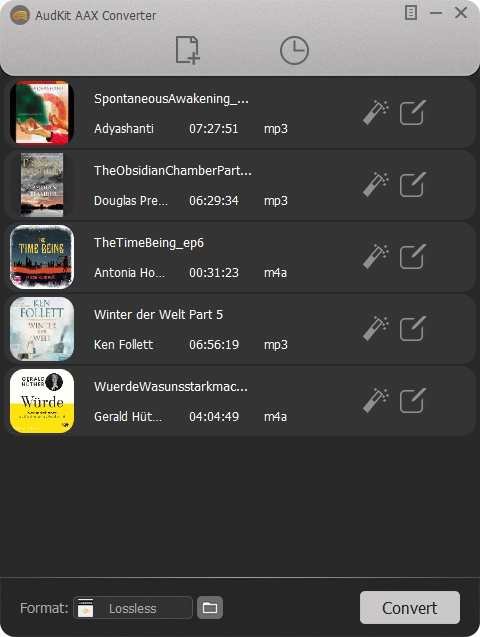
Mac/WindowsでAudibleファイルをMP3に変換する方法
ステップ 1. AudKit Audible MP3 Converterを起動したら、[+] ボタンをクリックしてオーディオブックを追加します。 このツールは、Audibleオーディオブックのダウンロードを自動的に検出し、新しいウィンドウに表示します。
ステップ 2. ターゲットのAudibleファイルを選択します。 これで、[フォーマット] ボタンをタップして、オーディオブックの出力パラメーターをカスタマイズできる設定ウィンドウを起動できます。
ステップ 3. 右下隅にある [変換] ボタンを押すと、追加されたAudibleファイルが100Xの変換速度でMP3に変換されます。
第2部分 無料でAudibleをMP3に変換する方法
上記のツールを群集から際立たせているのは、優れた出力オーディオ品質と変換速度です。 ただし、Audibleオーディオブック全体をダウンロードするには、ユーザーが完全版を購入する必要があります。 そうしないと、各本のコンテンツの 1/3 しかダウンロードできません。 Audible をMP3に無料で変換する方法があるかどうか疑問に思うかもしれません。 それなら、次のフリーソフトウェアを使えば間違いありません。
No.1 Audacity
無料のAudibleからMP3へのコンバーターに関して言えば、Audacityは間違いなくリストの一番上に表示されます. これは、Windows、macOS、GNU/Linux、およびその他のオペレーティング システム用の無料のオープン ソース マルチトラック オーディオ エディターおよびレコーダーです。 この強力なAudibleレコーダーを使用すると、Audibleを録音してMP3、WAV、AIFFに完全に無料で変換できるだけでなく、このツールを使用してオーディオ ファイルを編集し、複数のトラックをミックスして音楽を作成することもできます。
さらに、この人気のAudible MP3コンバーターには、初心者でもすぐに始められるシンプルなインターフェイスが付属しています。 軽量のプログラムなので、バックグラウンドでのみ実行され、コンピューターの速度が低下することはありません。これは非常に快適です。 Audibleブックを無料でダウンロードしてMP3に変換したい場合は、Audacityを最初に選択する価値があります。
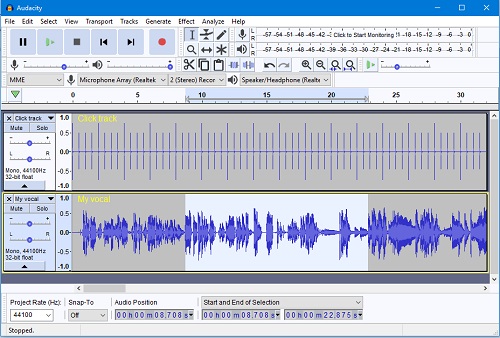
無料でAudibleをMP3に変換する方法
ステップ 1. Audacityをダウンロードして起動し、[編集] アイコンをクリックして [設定] ページに移動します。 [デバイス] > [ホスト] > [Windows WASAPI] オプションをクリックし、[記録] を選択します。
ステップ 2. [転送オプション] ボタンをクリックし、[転送オプション] で入力の [ソフトウェア プレイスルー] オプションのチェックを外します。
ステップ 3. ソフトウェア再生スイッチを設定した後、Audacityの [録音] ボタンをクリックして、AudibleブックのMP3への録音を開始します。
ステップ 4. 最後に [停止] ボタンをクリックして録音を終了し、[保存] ボタンをタップすると、Audible MP3ファイルがコンピューターのローカル ファイルに保存されます。
No 2. Free AAX Audio Converter
AAX Audio Converterは、本当に無料でオープン ソースのAudible からMP3へのコンバーターです。 直感的ですっきりとしたユーザー インターフェイスを備えており、Audibleオーディオブックのダウンロードと他の形式への変換に特化しています。 一般的に、MP3とM4A という2つの一般的なオーディオ形式をサポートしています。 ただし、この無料のAudibleコンバーターはWindows 7以降のバージョンでのみ利用でき、Macユーザーは利用できないことに注意してください。
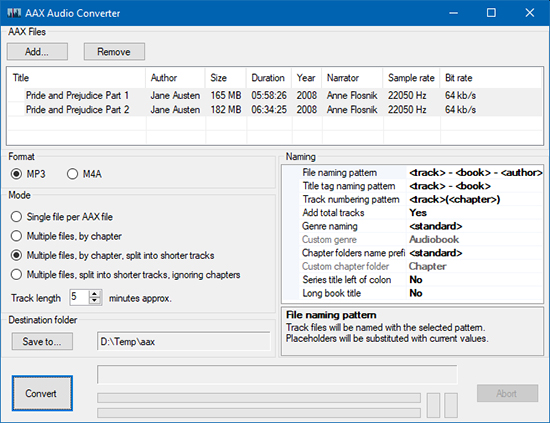
無料でAudibleファイルをMP3に変換する方法
ステップ 1. PCにWindows用のAAX Audio Converterをインストールして開きます。 [追加...] ボタンをタップして、Audibleからオーディオブックをアップロードします。
ステップ 2. Audibleオーディオブックの出力形式をMP3としてカスタマイズし、変換を適用するモードを選択します。
ステップ 3. [変換] アイコンをクリックして、変換プロセスを開始します。
第3部分 オンラインでAudibleをMP3に変換する方法
コンピューターに追加のソフトウェアをインストールしたくない場合は、オンラインのAudibleからMP3へのコンバーターを利用できます。 市場に出回っている多くのオンライン サイトでは、AudibleブックをMP3にダウンロードできると主張しているため、ほとんどのサイトには多くの広告が含まれており、ウイルスやマルウェアが隠されているサイトもあります。 したがって、このセクションでは、お客様のニーズを満たすために細心の注意を払って、オンラインのオーディオブックからMP3へのコンバーターの上位 2 つを選択しました。
No.1 Online Audio Converter
Online Audio Converterは、音声ファイルを簡単に変換できる無料のオンライン AudibleからMP3 コンバータです。 コンバーターはすべての形式をサポートし、AudibleファイルをMP3、WAV、M4A、FLAC、OGGなどにすばやく変換できます。さらに、品質、ビット レート、周波数、チャンネル数を構成できます。 また、オーディオ トラックからサウンドを削除することもできます。
さらに、アップロードされたAudibleファイルは作業終了後数時間でサーバーから自動的に削除されるため、このオンラインAudibleツールは非常に安全です。 自分以外の誰もアクセスできません。 バッチ変換を行いたい場合は、このアプリケーションも得意です。 うれしいことに、このアプリケーションは使いやすく、元のAudibleファイルをアップロードし、必要なフォーマットと品質を設定してから、出力MP3ファイルをコンピューターにダウンロードするだけです。
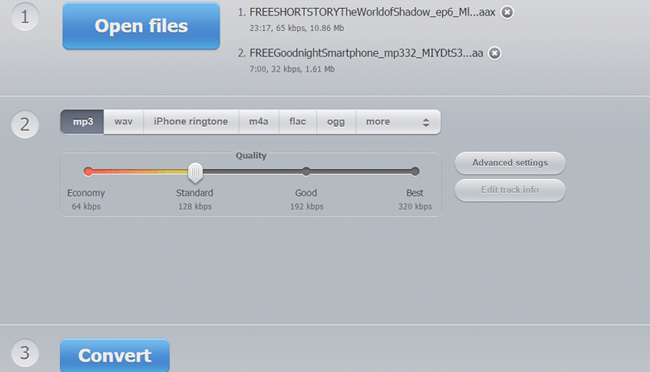
オンラインでAudibleをMP3に変換する方法
ステップ 1. Audible本をロードするには4つの方法があります。 パソコン、Dropbox、Googleドライブ、またはURLからオーディオブックを選択できます。
ステップ 2. 必要に応じて、Audibleファイルのアップロードを開始します。 オーディオブックは10 MBを超えることはできないことに注意してください。
ステップ 3. 出力形式をMP3としてカスタマイズし、詳細設定を行い、トラック情報を編集します。 次に、このAudibleコンバーターの「変換」アイコンをオンラインで押して、変換プロセスを開始します。
ステップ 4. 最後に、ダウンロードボタンをクリックすることを忘れないでください。変換されたAudible MP3ファイルがコンピューターに取得されます。
No.2 Convertio Online Audio Converter
Convertio Online Audio Converterは、AudibleをオンラインでMP3に変換するもう 1 つのオプションです。 Convertioはブラウザー ベースのツールです。つまり、オンラインで動作するため、デバイスに何もダウンロードする必要はありません。 このオンライン オーディオ コンバーターを使用すると、お気に入りの AudibleファイルをMP3、OGG、WAV、WMAなどの任意の形式に変換できます。
Mac、Windows、Linux、Android、iPhoneのいずれを使用していても、Convertioは問題なく動作します。 入力ファイルは編集後すぐに削除され、出力ファイルは24時間後に削除されるため、プライバシーの心配はさらに少なくなります。 追加操作のないシンプルで直感的なインターフェースも大きな利点です。 実は、Convertioは元々、誰でも簡単にオーディオ ファイルを変換できるように設計されたものです。
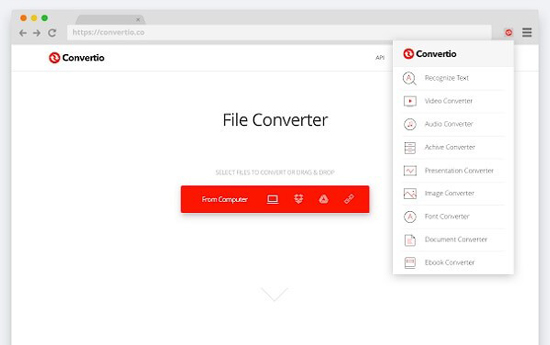
オンラインでAudibleファイルをMP3に変換する方法
ステップ 1. まず、コンピューターのブラウザーでConvertio Online Audio Converterに移動します。
ステップ 2. [ファイルの選択] ボタンをクリックし、コンピュータから直接変換したいAudibleオーディオブック ファイルを選択します。
ステップ 3. 出力形式をMP3として選択します。引き続き [設定] アイコンをクリックして、Audibleの他の出力パラメータを設定できます。
ステップ 4. 最後に、[変換] ボタンをクリックするだけで、ConvertioはオンラインでAudibleブックをMP3に自動的に変換し始め、これらのAudible MP3ファイルをコンピュータにローカルに保存します。
第4部分 AudibleをMP3に録音してリッピングする方法
驚くべきことは、オーディオ録音ツールを使用して、AudibleをMP3に録音およびリッピングすることもできることです。 以下では、Audible からMP3への変換を完了するための 2 つのプロ用オーディオ録音ツールについて詳しく説明します。一緒にチェックしてみてください。
No.1 AudFree Audio Capture
市場には、AudibleをMP3にリッピングするための優れたオプションを提供する多くのオーディオ レコーダーとリッパーがあります。 AudFree Audio Captureは、このフィールドの一番上に配置できます。 コンピューターのシステム サウンドからオーディオブックを録音する代わりに、アプリケーションから元のデータをキャプチャし、再エンコードしてエクスポートします。 この包括的なAudibleレコーダーを使用すると、すべてのデバイスでAudibleをMP3、AAC、WAV、FLACに録音できます。
革新的で高度なオーディオ録音技術を使用することにより、Audibleの録音中に元の品質を100%保持します。 出力形式を設定できることに加えて、主要なオーディオ パラメータを編集して音楽の品質を調整することもできます。 必要に応じて、Audibleオーディオブックの録音を必要に応じてトリミングできます。たとえば、録音したオーディオ ファイルを小さなセグメントに分割してトリミングすることができます。
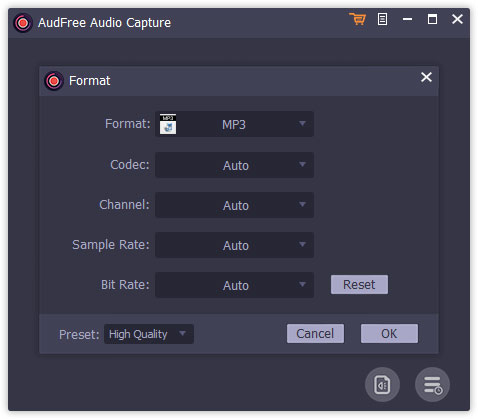
Mac/PC でAudibleをMP3に録音してリッピングする方法
ステップ 1. AudFree Audio Captureのメイン インターフェイスで、[+] ボタンをクリックして、オーディオブックへのアクセスに使用したWindowsアプリまたはWebブラウザ用のAudibleを追加してください。
ステップ 2. [オーディオ]アイコンをクリックして、出力形式、ビットレート、サンプルレートなど、Audibleオーディオブックの出力パラメータを調整します。
ステップ 3. ターゲット アプリを開いてAudibleブックを再生すると、自動的に録音プロセスが開始され、AudibleがMP3トラックにリッピングされます。
ステップ 4. 録音プロセスを停止するには、再生中のAudibleトラックを閉じるか、ブラウザ全体を終了するだけです。 最後に、[保存]ボタンをタッチして、Audible MP3ファイルを保存先フォルダに保存します。
No.2 Free Sound Recorder
その名前が示すように、Free Sound Recorderは、コンピューターで再生されたあらゆるサウンドをキャプチャできる無料の録音ツールです。 ストリーミング オーディオ、インターネット ブロードキャスト、または会議やVoIP通話での会話を録音する場合でも、簡単に録音できます。 したがって、Free Sound Recorderの助けを借りて、Audibleを簡単に録音し、ほぼ完璧な品質でMP3、WMA、WAV、またはOGGファイルにエクスポートできます。
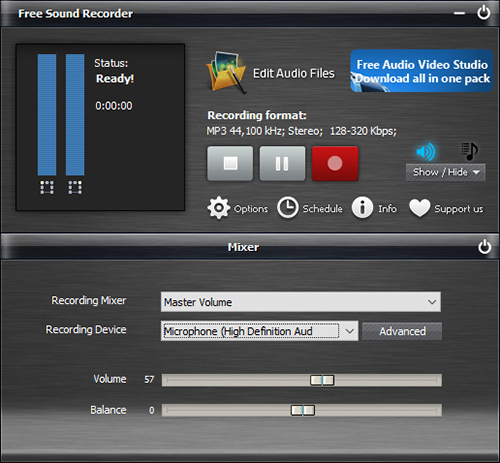
MP3にAudibleを録音してリッピングする方法
ステップ 1. コンピュータでFree Sound Recorderを実行します。 Show Mixer Windowボタンをクリックし、Recording Mixerドロップダウン リストからサウンド ソースとしてCard & Stereo Mixを選択します。
ステップ 2. [オプション] ボタンをクリックして、新しいウィンドウを開きます。 [一般設定] エリアで、出力形式としてMP3を選択します。
ステップ 3. Audibleオーディオブックを再生し、赤色の [録音開始] アイコンをクリックして録音を開始し、録音が終了したら [録音停止] ボタンをクリックします。
第5部分 AudibleをMP3に変換に関するFAQ
質問:AudibleをMP3に変換できますか?
回答:AudibleをMP3に変換できることは間違いありませんが、それを実現するにはサードパーティ ツールの助けが必要です。 上記のように、Windows/Mac用の無料のオンラインのAudibleからMP3へのコンバーターのトップを細心の注意を払ってリストしました。きっとあなたの要件を満たすものがあるでしょう.
質問:AudibleをMP3に変換することは合法ですか?
回答:個人的なニーズに合わせてAudibleブックをMP3形式に変換して楽しむ限り、それは理にかなっています。 ただし、商用目的でのAudible MP3ファイルの配布は禁止されています。
質問:Audibleを無料でMP3に変換する方法は?
回答:Audible MP3 を無料でダウンロードするには、無料のAudible からMP3へのコンバーターが不可欠です。 前述のように、無料のAAXオーディオ コンバーターとAudacityは両方とも、Audibleブックを無料でMP3に変換するのに適しています。特定の手順に従って、Audible MP3ブックを心ゆくまで楽しむことができます。
質問:なぜAudibleをMP3に変換する必要があるのですか?
回答:Audible ファイルは、Kindle Oasis、AndroidおよびiOSデバイス、SanDisk MP3プレーヤーなど、一連のさまざまなデバイスと互換性がありますが、Audibleブックを直接再生できないデバイスや MP3プレーヤーがまだ多数あります。 したがって、AudibleをMP3に変換することは、より良い再生を得るために必要なステップです。 実際、Mac、PC、無料、オンラインでAudibleをMP3に変換する上記の方法以外に、iTunesでAudibleオーディオブックをCDに書き込んでから、CDリッパーでCDをMP3に変換することができます。
第6部分 結論
AudibleをMP3に変換することが、Audible本を自由に楽しむための最良の選択であることは明らかです。 この記事では、Mac/PC用の無料のAudibleからMP3へのコンバーターをオンラインで紹介します。 あなたにぴったりのものが必ずあるので、行動してAudibleオーディオブックを楽しんでください!
2022年08月29日 12:00 AM
投稿者:Ivan Scott - オーディオブック
















